Összegzésként: Megtalálja, hogy az iPhone nem kapcsol ki? Olvassa el ezt a cikket, és 5 gyors megoldást kap az iPhone javításához.
"Az iPhone készülék nem kikapcsol. Próbáltam többször megnyomni a bekapcsoló gombot, de nem működött. Mit tegyek?"
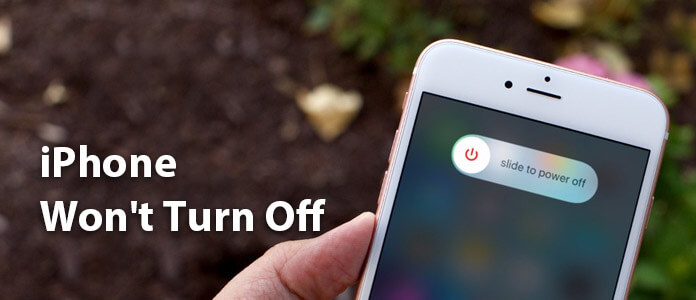
Az iPhone kikapcsolása valószínűleg a legkevésbé fontos dolog, amely aggasztja Önt, mivel ez elég egyszerű: csak tartsa lenyomva néhány másodpercig a Be / Ki gombot, és megjelenik egy csúszka, amely kikapcsolja az iPhone készüléket. Ennek ellenére továbbra is kapott visszajelzéseket különböző felhasználóktól, akik panaszkodnak, hogy iPhone-juk nem kapcsol ki, mint például a fentiekben. Miért történik ez, és hogyan javíthatja az iPhone gyorsan? Ebben a bejegyzésben 6 gyors megoldást gyűjtöttünk össze, amelyek segítenek az "iPhone nem fog kikapcsolni" kérdés megoldásában, remélem, hogy kapsz néhány hasznos információt.
Az iPhone, amely nem kapcsol ki, ritka helyzet, de veled megtörténhet. Ennek oka különböző okokból származhat. Az iPhone kikapcsolásának mögött a legvalószínűbb bűnösök:
1. Az iPhone fagyott és nem kapcsol ki szoftverproblémák miatt.
2. Az Alvás / Ébresztés gomb törött vagy le van tiltva.
3. Az iPhone képernyője törött és nem reagál a megérintésekre.
Ha egy beépített iPhone készülékkel foglalkozik, és nem fog kikapcsolni, próbálja meg kijavítani a lehető leghamarabb, mivel az az iOS rendszerét és az iPhone akkumulátorát nagyon károsíthatja. Folytassuk tovább, és tanuljuk meg az iPhone javításának gyors módszereit, amelyek nem kapcsolnak ki.
Lefagyott iPhone esetén, amely nem kapcsol ki, a legegyszerűbb módszer a hard reset. Az iPhone kényszerített újraindításával megszakad az energiaciklusa, és utána kikapcsolhatja. Kövesse az alábbi lépéseket az iPhone 15/14/13/12/11/XS/XR/X/8/7/6/5/4 újraindításához.
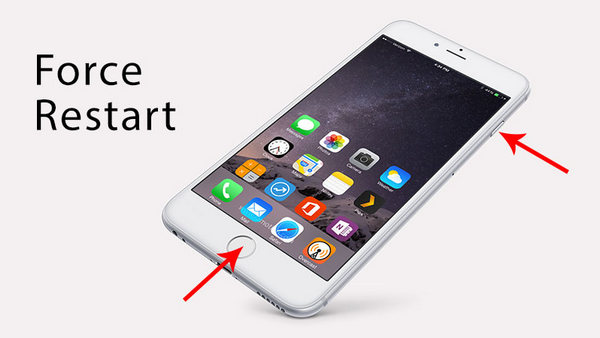
Az iPhone újraindításának kényszerítése az iPhone javításához nem kapcsol ki
Az iPhone 6 Plus és régebbi generációk újraindításának kényszerítése:
Tartsa legalább 10 másodpercig lenyomva a Bekapcsoló (Sleep / Wake) és a Home gombot az iPhone készüléken. Ezzel a képernyő elsötétül, és az iPhone újraindul. Engedje el a gombokat, mivel az Apple logó megjelenik a képernyőn.
Az iPhone 7 / 7 Plus újraindítása:
Tartsuk körülbelül 10 másodpercig lenyomva a Bekapcsoló (Ébresztés / Alvás) és a Hangerő csökkentés gombot, várjunk, amíg az iPhone feketedik, majd megjelenik az Apple logó, majd engedjük el a gombokat.
Az erőről indítsa újra az iPhone többi modelljét, hivatkozhat erre a bejegyzésre.
Az iPhone újraindítása után az iPhone normál módon kikapcsolható. Ha ez nem működik, folytassa az olvasást.
Lehet, hogy az iPhone egyik fizikai gombja (Sleep / Wake gomb vagy Home gomb) eltörik? Ebben az esetben egy nagyon egyszerű trükk segíthet. Az AssistiveTouch egy speciális funkció az iPhone készüléken, amelyet arra terveztek, hogy az iPhone szoftveres igény alapján vezérelje az összes fizikai gombot, beleértve az iPhone kikapcsolását is. Kövesse az alábbi lépéseket az AssistiveTouch engedélyezéséhez és az iPhone kijavításához.
1 lépés Lépjen a "Beállítások"> "Általános"> "Kisegítő lehetőségek"> "AssistiveTouch" elemre, majd kapcsolja be az AssistiveTouch funkciót. Ezután láthatja a AssistiveTouch mezőt a képernyőn, amely az új szoftver alapú Home gomb.
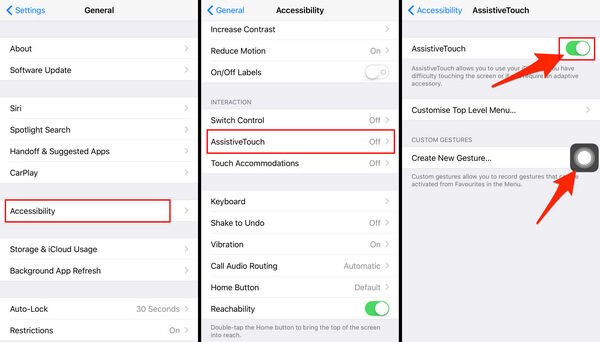
Az AssistiveTouch engedélyezése az iPhone készüléken
2 lépés Érintse meg a képernyőn a Assistive Touch mezőt, válassza az „Eszköz” lehetőséget, érintse meg hosszan a „Képernyő lezárása” gombot, amíg meg nem jelenik a Kikapcsolás csúszka, majd csúsztathatja a képernyőt az eszköz kikapcsolásához.
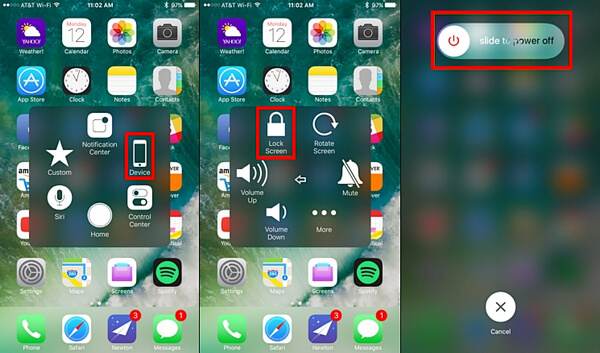
Kapcsolja ki az iPhone készüléket az AssistiveTouch segítségével
Mindkét módszer nem működik? Az a probléma, amely miatt az iPhone nem kapcsol ki, valószínűleg köze van a telefon szoftveréhez. Ez egy meglehetősen bonyolult ok, mivel nehéz megtalálni, hogy pontosan mekkora hiba történik, függetlenül attól, hogy az iOS rendszer vagy az Ön által telepített alkalmazás. Ezért a legjobb megoldás az iPhone visszaállítása az iTunes biztonsági másolatából, ezáltal új indítással biztosítva az eszközét.
1 lépés Nyissa meg az iTunes legújabb verzióját a számítógépen vagy a Mac számítógépen. Csatlakoztassa az iPhone-t az iTuneshoz USB-kábellel, az iTunes automatikusan felismeri iPhone-ját.
2 lépés Válassza az iPhone ikont a menüsoron, majd keresse meg az "Összegzés" oldalt, a Biztonsági másolat szakaszban, kattintson a "Biztonsági másolat készítése" elemre, ez szinkronizálja iPhone-ját a számítógéppel, és biztonsági másolatot készít az adatokról.

Biztonsági mentés az iPhone-hoz az iTunes-hoz
3 lépés Ezután kattintson a "Biztonsági másolat visszaállítása" gombra, ez eljuttatja a biztonsági mentések listájához, amelyek közül választhat. Várja meg, amíg a visszaállítás befejeződik, az "iPhone nem kapcsol ki" probléma megoldódik.

Az iPhone visszaállítása az iTunes biztonsági másolatából az iPhone javításához nem kapcsol ki
A visszaállítási módszeren kívül kipróbálhat harmadik félt is iOS rendszer helyreállítása eszköz javítása iPhone nem kapcsolja ki a kérdést. Az iOS rendszer-helyreállítása egy olyan fejlett program, amely lehetővé teszi az iPhone mindenféle problémájának kijavítását, beleértve az iPhone befagyott állapotát, amely nem kapcsol ki, az iPhone beragadt DFU módban/ Helyreállítási mód stb. Nagyon könnyű és biztonságos a használata. Nincs szükség szakmai ismeretekre, néhány kattintással javíthatja az iPhone készüléket a normál értékre.
Az iOS System Recovery kompatibilis az összes iOS-eszközzel, például iPhone 15/14/13/12/11/XS/XR/X/8/8 Plus/7/7 Plus/SE/6S Plus/5s/5/4, iPad, iPod stb., és Windows számítógépen vagy Macen is működhet.
Most ingyenesen töltse le ezt a programot, és kövesse az alábbi lépéseket, hogy megtudja, hogyan javíthatja az iPhone.
1 lépés Az iOS rendszer helyreállításának indítása
Indítsa el az iPhone javító eszközt a számítógépen, és csatlakoztassa iPhone-ját hozzá USB-kábellel. Választ iOS rendszer helyreállítása lehetőséget, akkor belép az "iPhone rendszer helyreállítása" ablakba.

Az iPhone javítása nem kapcsol ki - 1. lépés
2 lépés Az iPhone javításának megkezdése nem kapcsol ki
Az iOS rendszer-helyreállítása automatikusan észleli az "iPhone fagyasztva nem kapcsol ki" problémát. Kattintson a "Start" gombra az iPhone javításának megkezdéséhez.

Az iPhone lefagy, és nem kapcsol ki - 2. lépés
3 lépés Javítás iPhone nem kapcsol ki
Itt kiválaszthatja az "Ingyenes gyorsjavítás" lehetőséget az eszköz általános problémáinak, például összeomlott, lefagyott vagy egyéb problémák egy perc alatt történő ingyenes kijavításához.
Itt kiválaszthatja ezt a funkciót annak javításához, hogy az iPhone nem kapcsol ki.

Ha nem működik, kattintson a "Javítás" gombra.
4 lépés Itt válassza ki a javítási módot "Normál mód" vagy "Haladó mód" közül az Ön igényeinek megfelelően. Annak javításához, hogy az iPhone ne kapcsoljon ki, válassza a "Normál mód" lehetőséget.
Ezután kattintson a "Megerősítés" gombra a folytatáshoz.

5 lépés Ebben a lépésben meg kell erősítenie a firmware adatait és le kell töltenie a megfelelő firmware csomagot az iPhone készülékére.

Végül kattintson a "Javítás" gombra az iPhone normál állapotba húzásához és normál kikapcsolásához.

Ellenőrizheti ezt a video-oktatóanyagot, hogy megtudja, hogyan javíthatja az iPhone-t.


Ezen megoldások egyike sem oldja meg a problémákat, és az iPhone továbbra sem kapcsol ki? Lehet, hogy a probléma nagyobb és trükkösebb, mint gondolnád. Ahelyett, hogy otthon más megoldásokat keresne, javasoljuk, hogy vigye telefonját hivatalos iPhone szervizközpontba vagy az Apple Store-ba. Ez sok probléma nélkül megoldja a problémát.
Tudnia kell azonban, hogy miután elküldte iPhone-ját másoknak, nem garantálhatja az adatbiztonságot, mivel ezek esetleg törlik az összes iPhone-beállítást a további javítás érdekében. Ezért azt javasoljuk, hogy készítsen biztonsági másolatot az iPhone-ra a számítógépére vagy az iTunesba, hogy ne veszítsen el fontos adatokat.
Ebben a cikkben elsősorban az összes lehetséges módszert mutatjuk be, amelyet az iPhone javításához használhat, és amely nem kapcsol ki. Még mindig vannak kérdései? Nyugodtan hagyja megjegyzését lent.